Google spustil podmíněné formátování pro svou online tabulkovou aplikaci Tabulky Google. Je to důvod k radosti, protože tato funkcenejde o fantastické nebo působivé vypadající buňky. Pokud jste někdy použili funkci stejného jména v aplikaci Microsoft Excel, víte, že ji lze použít k rozlišení buněk na základě jejich hodnoty. Funkce Podmíněné formátování v Tabulkách Google umožňuje zadat rozlišující kritéria na základě textové, číselné nebo datumové hodnoty. Můžete také zadat vlastní rozlišovací hodnotu. Pokud aplikace identifikuje buňku, která splňuje kritéria, tj. Použitá pravidla, zformátuje buňku odlišně. A co víc, můžete použít více pravidel a zvolit pořadí, ve kterém budou provedeny. Zde je krátký popis funkce. Bylo vydáno, částečně ve verzi pro Android.
Chcete-li otevřít dialogové okno Podmíněné formátování, přejděte na kartu Formát a vyberte možnost „Podmíněné formátování“.

Buňky můžete formátovat na základě následujících kritérií;
- Buňka je prázdná
- Buňka není prázdná
- Text obsahuje
- Text neobsahuje
- Text je přesně
- Datum je
- Datum, pokud předtím
- Datum je po
- Větší než
- Větší nebo rovno
- Méně než
- Méně než nebo rovno
- Je rovný
- Není rovno
- Je mezi
- Není mezi
- Vlastní vzorec
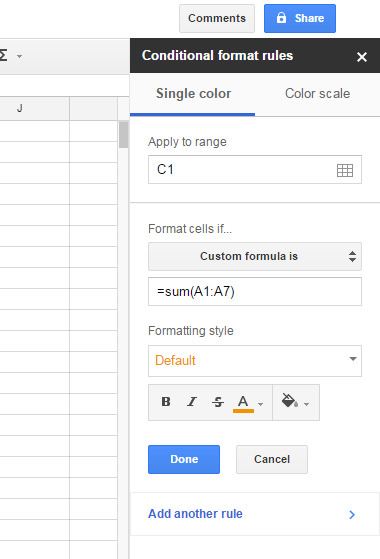
Jakmile kliknete na „Hotovo“, můžete přidat druhé pravidlo a poté přetáhnout jedno pravidlo nad druhé a zvolit pořadí, ve kterém budou pravidla prováděna.

Volba vlastního formátování umožňuje definovat ahodnota nebo vzorec jako diferenciace. Pro všechna použitá pravidla můžete použít jeden z výchozích stylů formátování, který si můžete vytvořit. Tato funkce je docela dobrá, ale bohužel nemá pravidlo pro formátování buněk na základě časového období.
Navštivte Tabulky Google


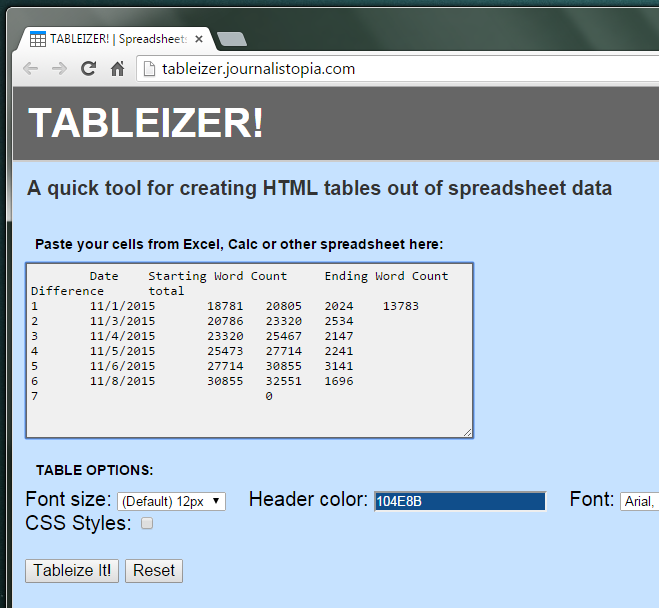




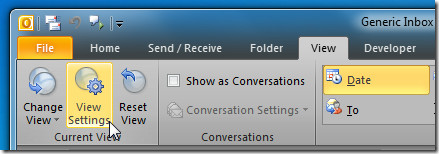





Komentáře